Funzione BYROW di Excel (365)
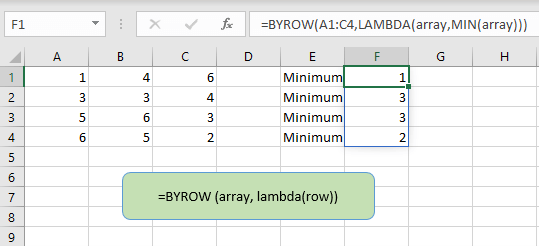
Descrizione
La funzione BYROW di Excel applica una funzione LAMBDA a ogni riga in un array specificato e restituisce il risultato per riga come un singolo array. Ad esempio, se l'array ha 3 colonne e 4 righe, restituisce un array in 1 colonna e 4 righe.
Sintassi della formula
Argomenti
|
Restituisce
La funzione BYROW restituisce un risultato per riga.
Errori
1. Una funzione LAMBDA non valida o un numero errato di parametri nella formula restituirà l'errore #VALORE.
2. Non fornire la funzione LAMBDA o qualsiasi altra cosa che non sia un singolo valore restituito dalla funzione LAMBDA causerà l'errore #CALC.
Versione
Excel 365
Uso ed esempi
Uso di base
Per ottenere il valore minimo di ogni riga nell'intervallo A1:C4, utilizzare la funzione BYROW come segue:
=BYROW(A1:C4,LAMBDA(array,MIN(array)))
Premere Invio tasto, quindi i valori minimi di ogni riga nell'array A1:C4 verranno restituiti.
Altre funzioni:
Funzione BYCOL di Excel
La funzione BYCOL di Excel applica una funzione LAMBDA a ogni colonna in un array specificato e restituisce il risultato per colonna come un singolo array.
Funzione WEIBULL di Excel
La funzione WEIBULL di Excel restituisce la funzione di densità di probabilità di Weibull o la distribuzione cumulativa di Weibull per un insieme di parametri forniti.
Funzione Z.TEST di Excel
La funzione Z.TEST di Excel (2010) restituisce il valore P unilaterale di un test z, utile per varie analisi.
Funzione F.DIST di Excel
La funzione F.DIST di Excel restituisce la distribuzione di probabilità F, generalmente utilizzata per misurare il grado di diversità tra due set di dati.
Gli strumenti per la produttività di Office migliori
Kutools per Excel - Ti aiuta a distinguerti dalla massa
Kutools per Excel vanta oltre 300 funzionalità, garantendo che ciò di cui hai bisogno sia a portata di clic...
Office Tab - Abilita la lettura e la modifica a schede in Microsoft Office (incluso Excel)
- Un secondo per passare tra decine di documenti aperti!
- Riduce centinaia di clic del mouse ogni giorno, dì addio alla mano del mouse.
- Aumenta la tua produttività del 50% quando visualizzi e modifichi più documenti.
- Porta Schede Efficienti a Office (incluso Excel), proprio come Chrome, Edge e Firefox.